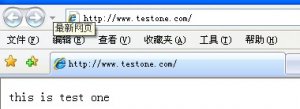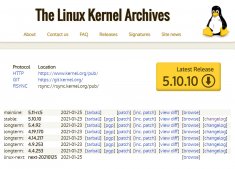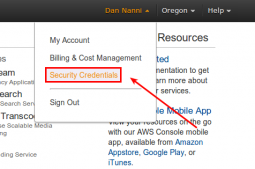通过这个 Linux 教程学习如何使用 ls 命令在终端中列出文件。
要在有图形界面的计算机上列出文件,你通常可以打开一个文件管理器(Linux 上的 “文件”,MacOS 上的 “访达”,Windows 上的 “文件资源管理器”)来查看文件。
要在终端中列出文件,你可以使用 ls 命令来列出当前目录中的所有文件。而 pwd 命令可以告诉你当前所在的目录:
-
$ pwd -
/home/tux -
$ ls -
example.txt -
Documents -
Downloads -
Music -
Pictures -
Templates -
Videos
你可以通过 --all(简写为 -a) 选项看到隐藏文件:
-
$ pwd -
/home/tux -
$ ls --all -
. Downloads -
.. .local -
.bashrc Music -
.config Pictures -
example.txt Templates -
Documents Videos
如你所见,列出的前两项是点。单个点(.)实际上是一个元位置,代表 你当前所在的文件夹 。两个点(..)表示你可以从当前位置返回的上级目录。也就是说,当前目录在另一个文件夹中。当你在计算机目录间移动时,你就可以利用这些元位置为自己创建快捷方式,或者增加你的路径的独特性。
文件和文件夹以及如何区分它们
你可能会注意到,文件和文件夹是很难区分的。一些 Linux 发行版有一些漂亮的颜色设置,比如所有的文件夹都是蓝色的,文件是白色的,二进制文件是粉色或绿色的,等等。如果你没有看到这些颜色,你可以试试 ls --color。如果你有色盲症或者使用的不是彩色显示器,你可以使用 --classify 选项替代:
-
$ pwd -
/home/tux/Downloads -
$ ls --classify -
android-info.txt -
cheat/ -
test-script.sh*
你会发现,文件夹末尾加了一个斜杠(/),以表示它们是文件系统中的某一级目录。而二进制文件,如压缩文件和可执行程序,用星号(*)标记。
原文链接:https://linux.cn/article-13669-1.html